Chrome
- chrome自带深色模式:
在“快捷方式”选项中“目标”一栏中末尾空格后添加“参数”保存之后在该快捷方式下打开均会强制启用Chrome的暗黑模式。
1 | --enable-features=WebUIDarkMode --force-dark-mode |
网络重置
1 | ipconfig /flushdns |
hosts–Google翻译
指向国内谷歌服务器
1 | 203.208.40.55 translate.google.com |
Google Chrome 谷歌浏览器
查看网页更新时间
谷歌浏览器网页界面打开控制台(快捷键:shift+ctrl+J 或 f12)输入以下代码,会跳出时间框。
1 | alert(document.lastModified); |
打开浏览器实验项目:
chrome://flags/
标签添加组
chrome://flags/ 下搜tab-groups,四项全打开 改Enabled开启
谷歌浏览器自带拦截高负载广告
百度网页阻止
- 添加到用户过滤器()
1
2
3
4
5
6
7
8
9
10
11
12
13
14
15
16
17
18
19https://www.baidu.com/img/flexible/logo/pc/result.png
https://dss1.bdstatic.com
https://dss0.bdstatic.com
https://www.baidu.com/img/baidu_85beaf5496f291521eb75ba38eacbd87.svg
https://www.baidu.com/favicon.ico
https://www.gstatic.com/images/branding/googlelogo
https://www.baidu.com/index.php?tn=se_chromebtn
https://www.baidu.com/img/flexible/logo/pc/index.png
https://www.baidu.com/img/bd_logo1.png
https://ss1.bdstatic.com/5eN1bjq8AAUYm2zgoY3K/r/www/cache/bdorz/baidu.min.css
https://www.baidu.com/s?wd=%E7%99%BE%E5%BA%A6%E7%83%AD%E6%90%9C&sa=ire_dl_gh_logo_texing&rsv_dl=igh_logo_pcs
https://www.baidu.com/s?wd=%E7%99%BE%E5%BA%A6%E7%83%AD%E6%90%9C&sa=ire_dl_gh_logo_texing&rsv_dl=igh_logo_pcs
https://www.baidu.com/img/PCtm_d9c8750bed0b3c7d089fa7d55720d6cf.png
https://www.baidu.com/img/flexible/logo/pc/result@2.png
www.baidu.com/img/PCtm_d9c8750bed0b3c7d089fa7d55720d6cf.png
www.baidu.com/img/flexible/logo/pc/index.png
www.baidu.com/img/PCtm_d9c8750bed0b3c7d089fa7d55720d6cf.png
www.baidu.com/img/flexible/logo/pc/index@2.png
www.baidu.com/img/flexible/logo/pc/result.png
chrome://flags/#enable-heavy-ad-intervention //改Enabled开启
多线程下载
chrome://flags/#enable-parallel-downloading //改Enabled开启
关闭dns(默认打开) 影响网速
→ 隐私设置和安全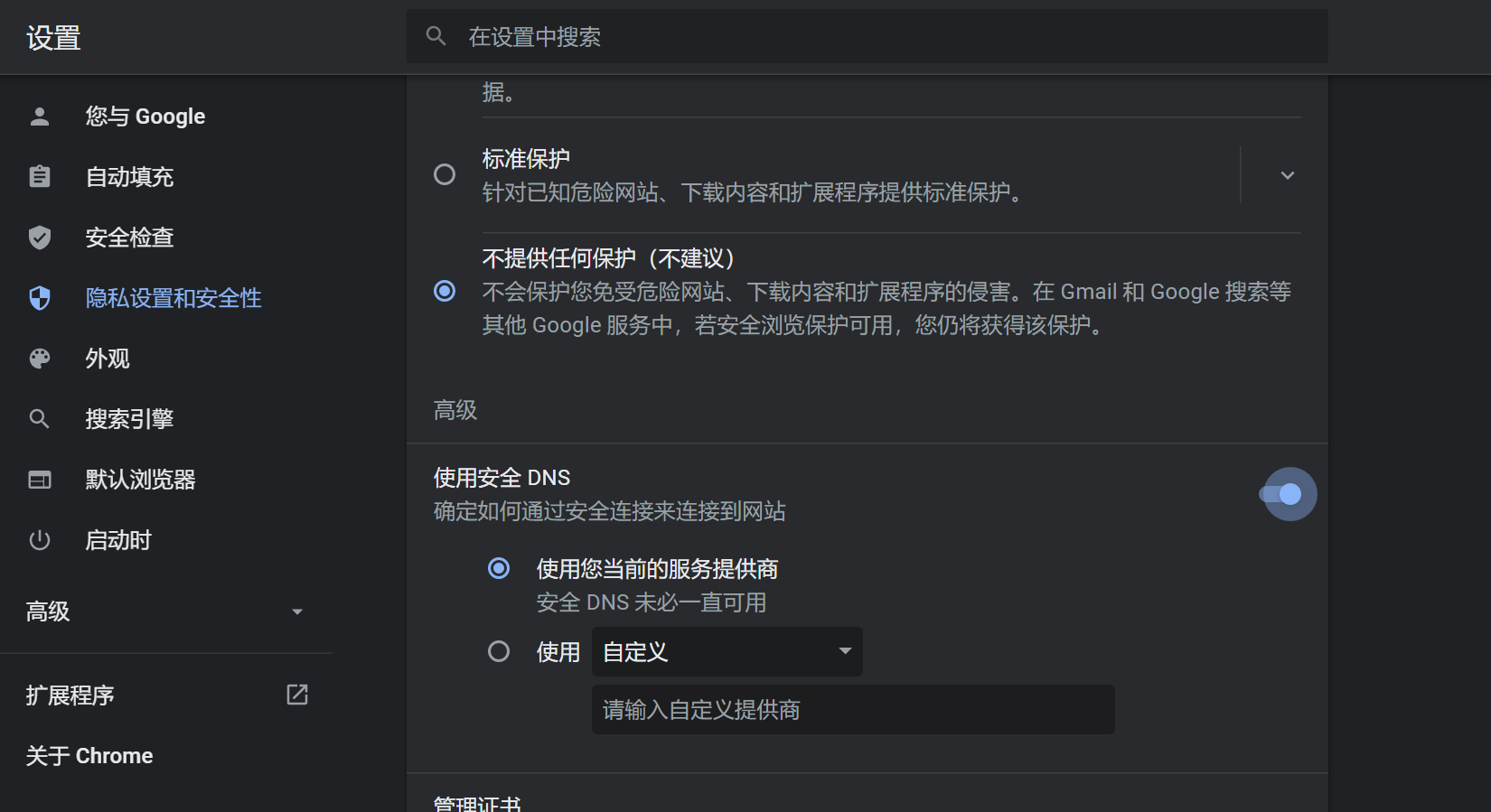
→ 选择关闭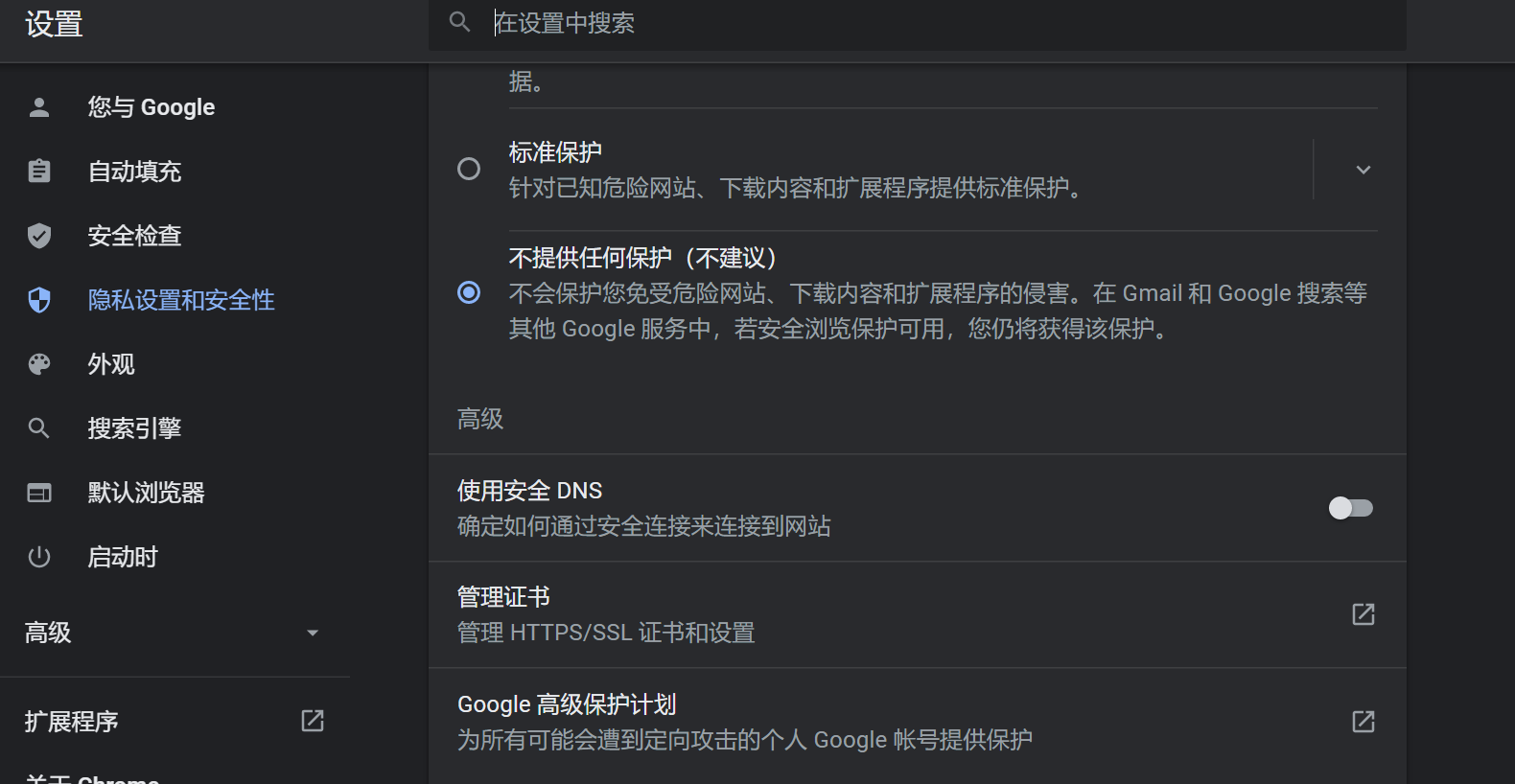
Chrome 浏览器 QUIC 协议加快访问速度(使用代理加快)
地址栏输入:
1 | chrome://flags/#enable-quic |
然后就会看到如下图(分别是英文和中文两种语言),在下拉框中可以选择 默认 / 已启用 / 已禁用 (Default/Enabled/Disabled) 三个选项,我们只需要把选项改为 启用 即可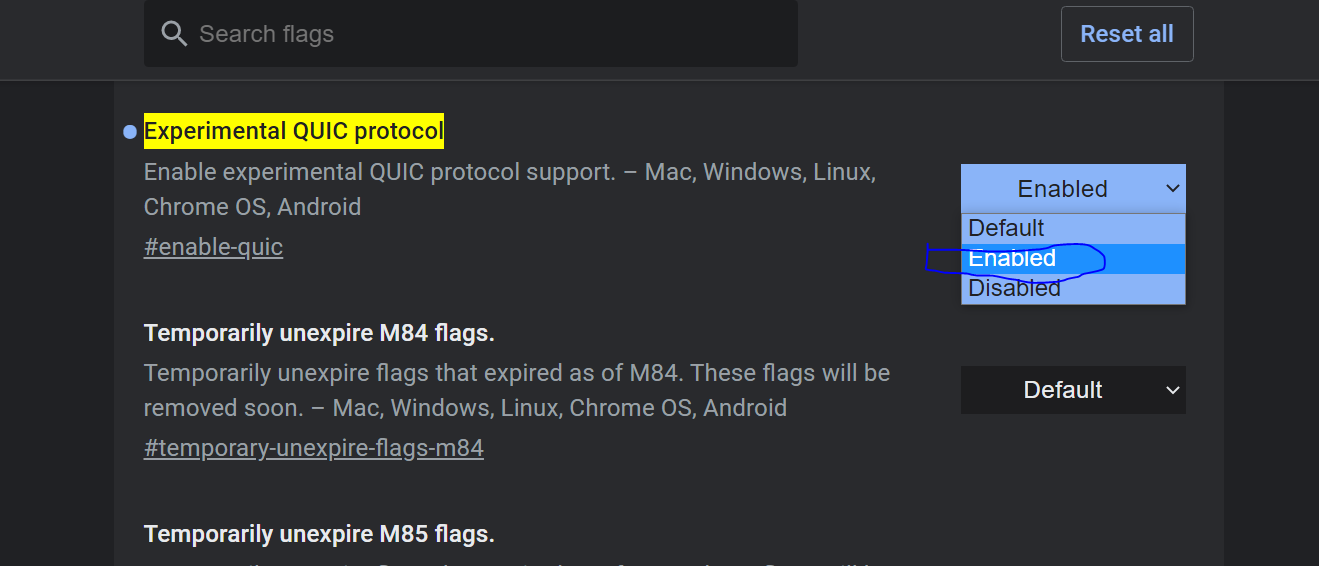
准确搜索:
intext:”内容”
- 指定网站搜索
site:网址 “内容”
谷歌扩展:
无痕窗口及bat打开指定网页
1 | "C:\Program Files\Google\Chrome\Application\chrome.exe" -incognito http://localhost:500 |
bat打开指定网页:
1 | start http://localhost:5000 |
单独窗口打开谷歌和Microsoft Edge
Microsoft Edge单独窗口
1 | ""C:\Program Files (x86)\Microsoft\Edge\Application\msedge_proxy.exe" |
谷歌单独窗口:
1 | start "" "C:\Program Files\Google\Chrome\Application\chrome_proxy.exe" --profile-directory=Default --app="https://www.youtube.com/watch?v=63RmMXCd_bQ" |
添加谷歌搜索引擎 tw hk
1 | https://www.google.com.tw/search?{google:RLZ}{google:acceptedSuggestion}{google:originalQueryForSuggestion}sourceid=chrome&ie={inputEncoding}&q=%s |
书签 bat-书签rar bat 完整 bat集
禁用 software_reporter_tool.exe
此法过时!!!!!!补充注册表劫持法
使用谷歌浏览器总是扫描反馈占用cpu很高
文件位置:
1 | C:\ Users \ {您的用户名} \ AppData \ Local \ Google \ Chrome \用户数据\ SwReporter \ {版本号}\ software_reporter_tool.exe |
下 编辑 manifest.json文件
1 | “allow-reporter-logs”: true 修改为 “allow-reporter-logs”: false |
把 software_reporter_tool.exe 删除新建同名文件 设置权限
以下为补充注册表劫持法
手动设置镜像劫持法方法:
1:win+r 打开运行窗口,输入regedit
2:打开注册表,定位到HKEY_LOCAL_MACHINE\SOFTWARE\Microsoft\Windows NT\CurrentVersion\Image File Execution Options
3:鼠标右键,新建“项”,将“新项 #1”重命名为software_reporter_tool.exe
4:再在software_reporter_tool.exe下新建“字符串值”,重命名“新值 #1”为Debugger
5:双击Debugger,填入cmd.exe /c echo https://www.zj0029.ml/or/62b0f067.html#%E7%A6%81%E7%94%A8-software-reporter-tool-exe
6:确定
原文作者: J时游
原文链接: https://jzg001.github.io/or/62b0f067.html
版权声明: 转载请注明出处(必须保留作者署名及链接)